
اغلب مستخدمي الايفون يعانون في بعض الأحيان من مشكلة الواي فاي المزعجة التي يجب البحث عن حلول لتخلص منها واستخدام الانترنت بكل راحة ومتعة دون أي مشاكل، و لأن لا يمكن أن نستغني عن الواي فاي في أي هاتف على اعتباره أحد أهم خاصيات الهاتف و مميزاته ففي هذا المقال سنقدم للمتابعين الكرام مستعملي الأيفون iOs حلول و نصائح و توجيهات لحل مشكلة الواي فاي في جهازهم الايفون . وهي في الواقع نصائح و حلول مكنت العديد ممن يعانون من هذا المشكل في حله بما يؤكد فعاليتها. بدون إطالة ننتقل الان لمعرفة تلك الحلول.
1. إعادة تشغيل الايفون

القيام بإعادة تشغيل الجهاز فمن خلال هذه الطريقة يتم حل بعض المشاكل
- إذا كان المستخدم يملك ايفون11 أو ايفون11 برو أو ايفون8 أوX8 أو ايفون XR أو ايفونXS أو ايفون بلس، عليه القيام بالضغط على زر زيادة الصوت بسرعة ويحرره، ثم يضغط على زر خفض الصوت بسرعة ويحرره، وبعد ذلك القيام بالضغط مطولا على الزر الجانبي حتى رؤية شعار ابل
- أما جهاز الايفون 7 و ايفون 7بلس يجب الضغط مع الاستمرار على الزر الجانبي وزر خفض الصوت لمدة عشر ثواني على الأقل حتى تتم رؤية شعار ابل
- أما الايباد برو يجب أن يضغط المستخدم على زر رفع الصوت ويحرره بسرعة ثم يضغط على زر خفض الصوت ويحرره بسرعة ثم يضغط مع الاستمرار على زر التشغيل حتى تتم إعادة تشغيل الجهاز
2. إعادة تشغيل الرواتر
في بعض الأوقات يكون بالرواتر مشكل ويحتاج لإعادة تشغيل لكي يعمل بشكل جيد لذلك على المستخدم أن يقوم بإعادة تشغيل الرواتر، وينتظر حوالي خمس دقائق ثم يقوم بتشغيله، كما يجب التأكد من أن جميع التوصيلات التي تصل إلى جهاز الرواتر مثبتة بشكل جيد
3. تحديث برمجة الرواتر
ويكون هذا من خلال الصفحة الخاصة بالبرمجة التي نجدها في كل الرواتر فمن خلالها نقوم بوضع كلمة السر للشبكة وغيرها، وعند الدخول إلى الصفحة نستطيع تغيير وتحديث أرقام برمجة الرواتر و يمكن متابعة ذلك أيضا مع خدمة العملاء الخاصة بالشركة المزودة للانترنت
4. إلغاء اتصال VPN
يمكن للمستخدم إلغاء الخدمة من التطبيق الذي قام بتنزيله على جهازه أو من خلال القيام بالخطوات التالية:
- القيام بالنقر على تطبيق الإعدادات Settings
- النقر على VPN
- من خلال حالة VPN عليه القيام بإلغاء تفعيل الخاصية Status
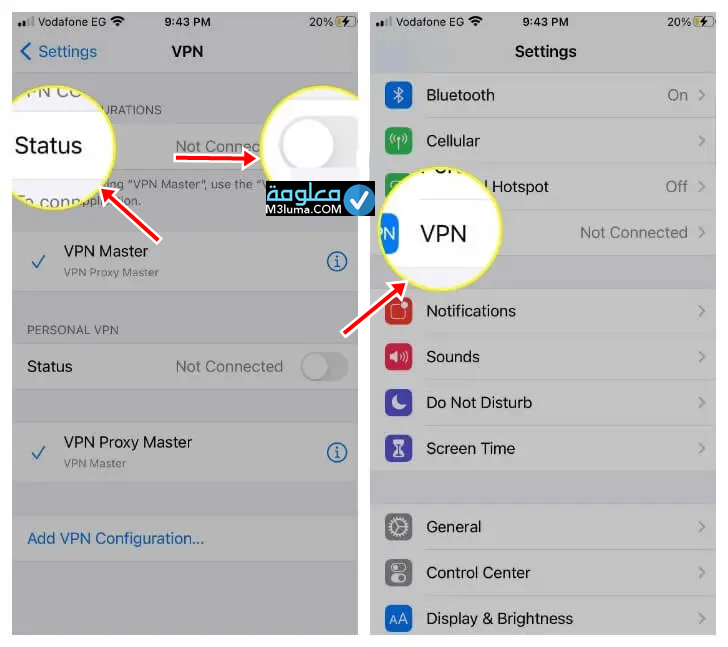
أنظر أيضا :
كيفية العثور على الأيفون المسروق أو المفقود
5. مشكلة الاتصال التلقائي
توجد خاصية في نظام تشغيل ابل تسمى الاتصال فمن خلالها يتم توصيل Auto Join التلقائي جهاز الايفون بشبكة الواي فاي فطالما وجد الشخص في محيط الشبكة يتم اتصاله بالشبكة تلقائيا فربما يحتاج المستخدم من التأكد بأنه قام بتفعيل تلك الخاصية وذلك من خلال الخطوات التالية:
- النقر على تطبيق الإعدادات settings
- القيام بالنقر على wifi
- اختيار اسم الشبكة وبعد ذلك التأكد من تفعيل خاصية الاتصال التلقائي Auto Join لتلك الشبكة
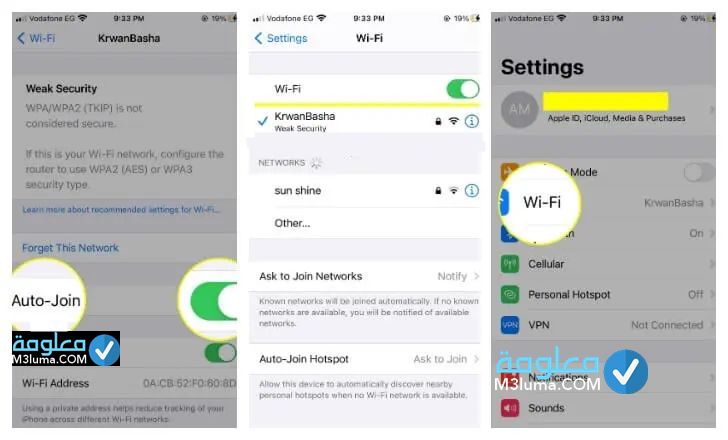
6. نسيان شبكة الواي فاي و إعادة الاتصال
في بعض الأوقات تنفع هذه الطريقة فمن خلالها يتم حذف جميع البيانات المتصلة بالجهاز و الشبكة للقيام بهذه الطريقة اتبع الخطوات التالية:
- النقر على تطبيق الإعدادات Settings
- بعد ذلك النقر على wifi
- النقر على زر نسيان الشبكة Forget Network
- القيام بكتابة كلمة المرور
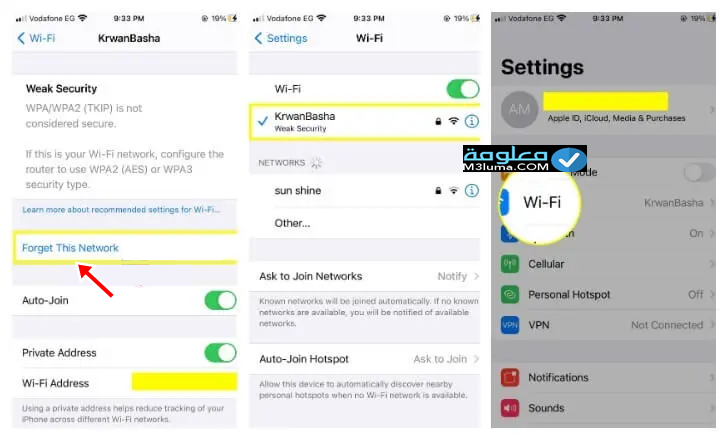
7. تعطيل خدمات شبكات الواي فاي
هذه الطريقة قد تنفع وذلك من خلال إتباع الخطوات التالية:
- الانتقال إلى الإعدادات settings
- النقر على الخصوصية Privacy
- القيام بتعطيل خاصية خدمات الموقع Location Services
أنظر أيضا :
كيف تحافظ على بطارية الأيفون والأيباد بأفضل الطرق المجربة
8. إعادة تعيين إعدادات الشبكة
هذه الطريقة تقوم بمسح جميع الإعدادات الخاصة بالشبكة و تقوم بعمل إعادة تشغيل الجهاز
و للقيام بإعادة تعيين إعدادات الشبكة يجب إتباع الخطوات التالية:
- الانتقال إلى الإعدادات Settings
- النقر على عام Genral
- النقر على إعادة تعيين إعدادات الشبكة Reset Network Settings
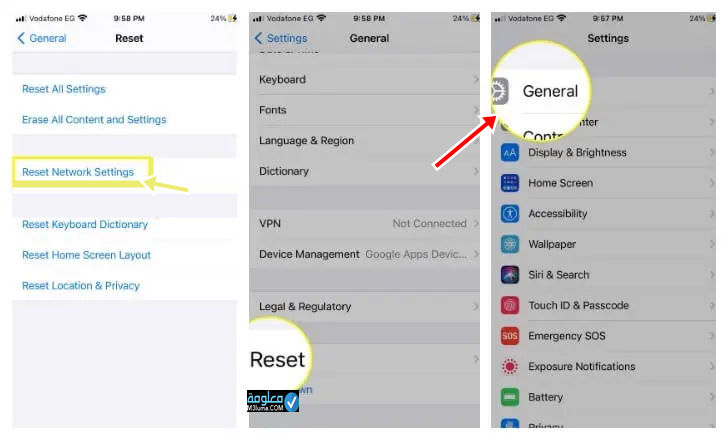
9. مخصص مشكلة DNS تعيين الواي فاي في الايفون
في بعض الأوقات قد تكون سرعة الواي فاي ضعيفة وربما يجب DNS وهذا قد يكون بسبب سيرفر او Google DNS الاتصال بسيرفر آخر مثل Open DNS
10. Wi-fi خدمة مساعدة
خدمة يجهلها العديد من الأشخاص تشتغل على توفير انترنت بشكل ثابت خاصة عند انقطاعه، ولكنها قد تسبب خلل في سيرفر لذلك إذا كان المستخدم لا يشتكي من ضعف في الانترنت أو انقطاع ربما يفضل المستخدم إلغاء تلك الخدمة من خلال الانتقال إلى تطبيق الإعدادات و الذهاب إلى الهاتف المحمول ثم القيام بالتمرير لأسفل إلى الضغط فوق زر wi-fi Assist أسفل حيث سيرى التبديل لإيقاف تشغيله
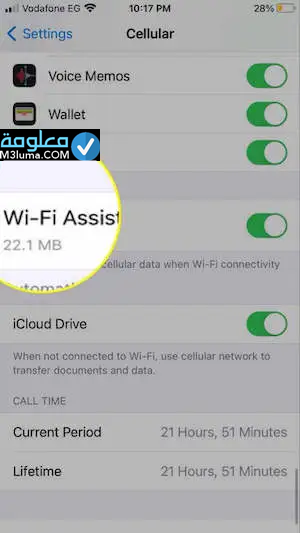
11. عمل ريستور للايفون
آخر خيار في حالة فشل كل الطرق السابقة، قد تكون مشكلة في النظام بسبب بعض البرامج أو أي شيء آخر يؤثر في بعض العمليات في الايفون مثل الاتصال بالواي فاي وغيره، لذلك يفضل أن يقوم المستخدم بعمل ريستور لجهازه و إعادة تثبيته من الأول.
أنظر أيضا :
نسيت رمز الأيفون
كانت هذه أفضل الطرق الشائعة لحل مشكلة الواي فاي لجهاز الأيفون، و هي كما قلت في الأول أبرز النصائح و الطرق لحل المشكلة، و فعالة إن قمت بتجريب طريقة تلو الأخرى حتى تتمكن في الأخير من إصلاح المشكلة و بدأ تشغيل الواي مثل الوضع الطبيعي الذي كان في السابق قبل الوقوع في المشكلة. و المؤكد في الأخير بعد تجريب كل الطرق بتركيز ستتمكن من معاودة الاتصال بالواي فاي من جديد بكل سهولة
و في نهاية الموضوع نكون قد تعرفنا على 11 طريقة لحل مشكلة الواي فاي في الايفون لهذا قم بتجربة كافة الطرق لكي تجد الحل المناسب نتمنى أن تستفيد من المقال التقني المعد لمالكي هواتف الايفون و نأمل أن ينال إعجابهم عن طريق حل مشكلتهم، إذا لديكم أية استفسارات أو أسئلة أو غموض تجاه أي شرح تناولناه في المقال اتركوا كل ذلك في الأسفل بقسم التعليفات، و الرد سيكون بشكل أسرع، أطيب التحيات من فريق معلومة .











